Добрый день уважаемые читатели! Уверен что многим из прочитавших мою предыдущую статью о SNMP, уже не терпится ринуться в бой и опробовать применение протокола SNMPна практике. Не будем откладывать это в долгий ящик, и сегодня рассмотрим применение протокола SNMPдля мониторинга за рабочей станцией с ОС Windows 7.В качестве тестового стенда я буду использовать рабочую станцию с ОС Windows 7 Профессиональная, в которой установлен Oracle VM VirtualBox, в котором развернута еще одна гостевая ОС Windows 7 Корпоративная (Вот такие дистрибутивы попались мне под руку =) ). В настройках VirtualBox выставлен тип подключения Сетевой мост. В итоге мы получаем как бы две рабочие станции соединенные между собой сегментом сети. В своих экспериментах вы можете использовать две реальные рабочие станции или же другие средства виртуализации, главное чтобы у вас было две станции связанные между собой по TCP/IP. В моем эксперименте управляемая станция (агент) будет иметь IPадрес 192.168.1.12, а управляющая (менеджер) 192.168.1.2.Теперь перейдем непосредственно к настройке SNMP. Для начала настроим управляемою станцию. Переходим на ней в Пуск — Панель управления — Программы — Программы и компоненты — Включение или отключение компонентов Windows.
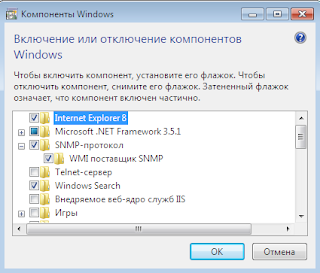 |
| Включаем встроенные компоненты SNMP |
В открывшемся окне выбираем SNMPпротокол — WMIпоставщик SNMPи ставим галочку. Данное действие позволяет получать доступ к информации SNMP через интерфейсы WMI (Windows Management Instrumentation). Нажимаем ОК.Далее открываем Пуск — Панель управления — Система и безопасность — Администрирование — Службы. Ищем в открывшемся списке службу с названием «Служба SNMP«. Щелкаем по ней правой кнопкой и выбираем Свойства. Смотрим, если служба не запущена, то запускаем её. Далее попробуем её настроить, для этого переходим на вкладку Агент SNMP. Заполняем её в соответствии с рисунком или своими пожеланиями (в принципе для первого раза этот шаг вообще можно пропустить).
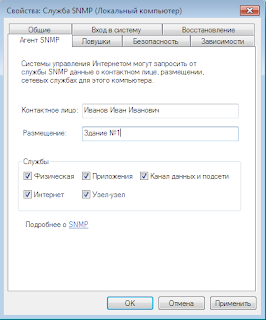 |
| Настройка агента SNMP |
Далее переходим на вкладку безопасность. Тут немного интереснее. Добавляем приемлемые имена сообществ и права сообщества (Чтение, Чтение/запись и т.д.). В качестве имени community можете задать любое англоязычное слово.
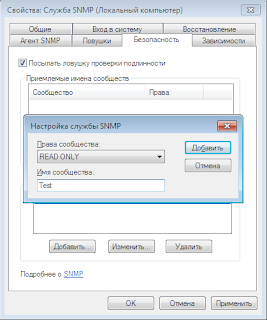 |
| Настройки безопасности протокола SNMP |
Далее указываем с каких адресов разрешен доступ к данной рабочей станции по протоколу SNMP. Можно указать, что со всех, но лучше указать конкретные адреса менеджеров.
 |
| Добавили IP адрес менеджера |
На этом настройку SNMPагента можно считать законченной. Перезапускаем службу SNMPна агенте и переходим к настройки менеджера.На станции управления нам необходимо установить программное обеспечение которое будет выступать в роли менеджера SNMP. Windows 7 не обладает встроенным менеджером SNMP. Поэтому нам придется поискать какое-то стороннее программное обеспечение. Для ваших первых экспериментов подойдет любой SNMPменеджер, например PowerSNMP Free Manager. Ищем, скачиваем и устанавливаем его. При первом запуске он попросит вас указать ряд сведений, в своем случае я выставил настройки вот так:
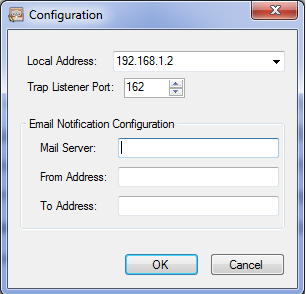 |
| Первоначальные настройки менеджера SNMP |
Открываем вкладку Discover — SNMPagent… На ней нажимаем на кнопку Properties. В открывшемся окне указываем имя community, которое мы ранее задавали в настройках агента.
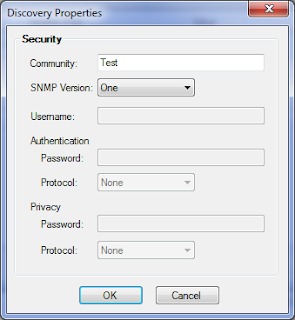 |
| Добавляем агента SNMP |
Нажимаем ОК. Address указываем IPадрес управляемой станции и нажимаем на кнопку Find. Если все сделано верно, менеджер увидит агента и отобразит его.
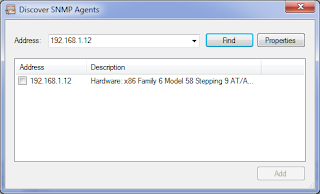 |
| Менеджер увидел агента SNMP управляемой станции |
Ставим галку на найденном агенте и нажимаем на кнопку Add. Найденный агент появится в списке наших агентов. Все, основное сделано, связка Агент — Менеджер настроена, теперь можно переходить непосредственно к опросу по протоколу SNMP. Для этого щелкаем правой кнопкой мыши по только что добавленному агенту и выбираем пункт Query… Для того чтобы узнать значение какого либо параметра агента, нам необходимо знать его OID. Конкретное значение OIDдля рабочей станции под Windows 7 можно найти в MIBах от Microsoft. Для примера рассмотрим OID 1.3.6.1.2.1.25.2.2.0, отвечающий за общее количество RAMна рабочей станции. Попробуем запросить его у агента. Нажимаем на кнопку ADD, вбиваем 1.3.6.1.2.1.25.2.2.0 и нажимаем на кнопку Query. Если все сделано верно, менеджер получит данное значение полученное от агента.
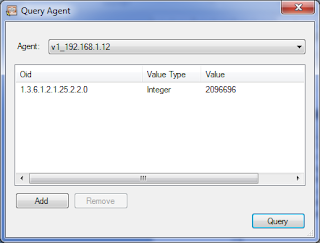 |
| Получили объем ОЗУ рабочей станции по протоколу SNMP |
Как мы видим менеджер получил от агента общее количество ОЗУ в килобайтах.И так мы научились считывать с устройств значения их некоторых параметров по SNMP. На сегодня это все, но остальное еще впереди. До новых встреч!
Обновив Windows 10 до сборки 1809 или выше, вы можете столкнуться с проблемами управления подключенными к локальной сети устройствами. Это не баг, просто начиная с версии 1809, в Windows 10 разработчиками отключен SNMP — сетевой протокол, используемый для мониторинга и управления различными сетевыми устройствами, начиная от коммутаторов и заканчивая клиентскими компьютерами.
Сам компонент SNMP, тем не менее, присутствует в системе, и вы без особых усилий можете его включить, причем разными способами.
Проверить, задействован ли он в Windows 10 очень просто, для этого нужно открыть оснастку «Компоненты Windows» и посмотреть, установлена ли галочка в чекбоксе SNMP-протокол.
Если да, открываем оснастку управления службами, находим там службу SNMP и убеждаемся, что она запущена.
Если служба неактивна, запускаем ее и устанавливаем тип запуска «Автоматически».
Если вы работаете в Windows 10 1903, включить SNMP можно в Параметрах через раздел «Приложения и возможности». Откройте его, нажмите ссылку «Дополнительные возможности».
А затем «Добавить компонент».
В открывшемся списке найдите SNMP-протокол, кликните по нему и нажмите появившуюся кнопку «Установить».
Настройки должны вступить в силу сразу, но не исключено, что понадобится перезагрузка компьютера.
Используемые источники:
- http://www.netza.ru/2016/03/snmp-snmp.html
- https://www.white-windows.ru/kak-v-windows-10-vklyuchit-setevoj-protokol-snmp/
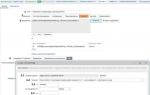 07.09.2018 - Zabbix + rsyslog – мониторинг логов MikroTik
07.09.2018 - Zabbix + rsyslog – мониторинг логов MikroTik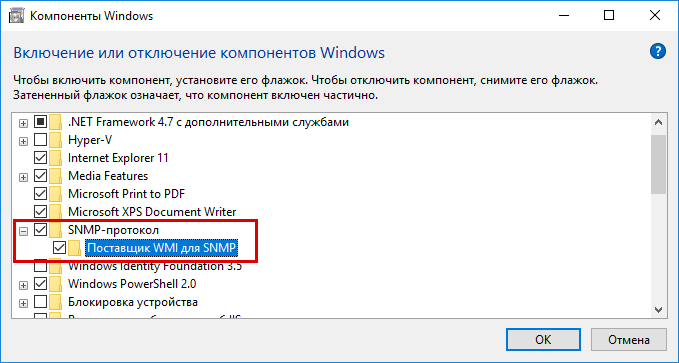
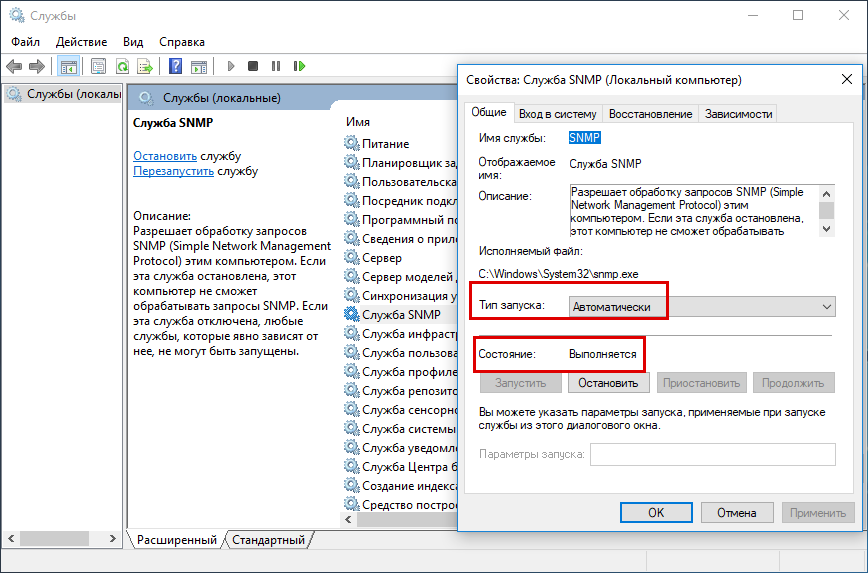
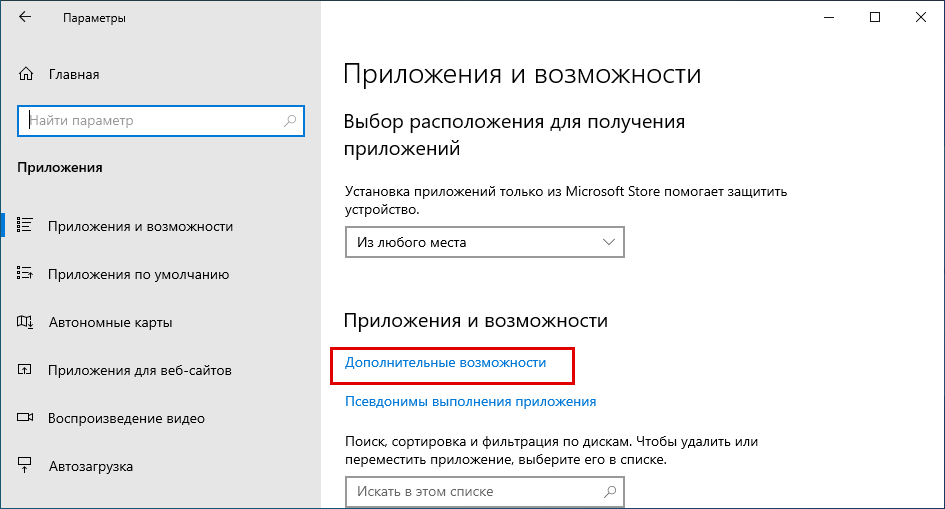
 1.5.40 АМ-УКВ-магнитола с электронной настройкой
1.5.40 АМ-УКВ-магнитола с электронной настройкой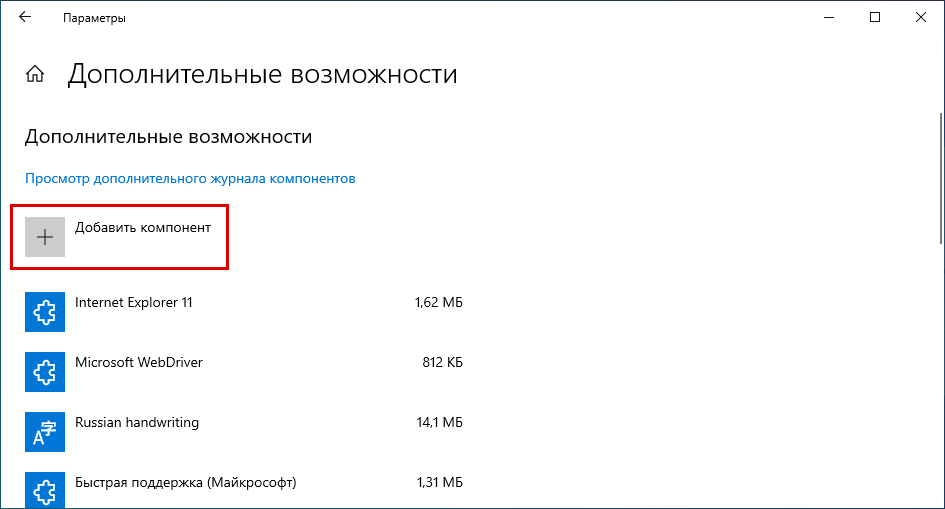
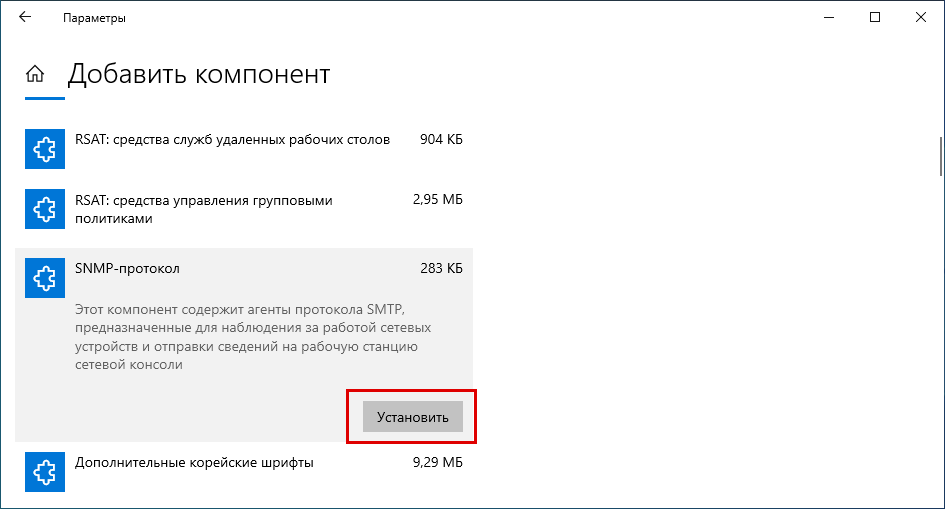

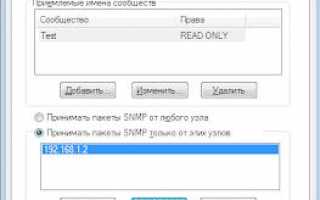

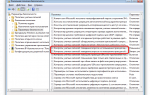 Как включить контроль учетных записей на Windows 8
Как включить контроль учетных записей на Windows 8 Как определить разрешение дисплея на компьютере с Windows 7
Как определить разрешение дисплея на компьютере с Windows 7 Как сбросить Windows 10 к заводским настройкам без потери данных
Как сбросить Windows 10 к заводским настройкам без потери данных Резервное копирование системы Server 2012 R2
Резервное копирование системы Server 2012 R2